Создание меню в Joomla. Как сделать меню в Joomla, три способа создания меню в Joomla Создание главного меню joomla 3
Пытаемся сделать меню в Joomla и заняться созданием его пунктов
Прежде чем сделать меню и заняться созданием пунктов , немного пофилософствуем.
Нет, философствовать не будем, так как я передумал, а просто в очередной раз вспомним то, чем мы занимались в прошлых главах. Если вы с самого первого урока моего курса по Joomla следите за моими инструкциями, вам, несомненно, в этом месте будет гораздо понятнее. Всем тем, кто подключился только сейчас, советую пройти или просмотреть хотя бы бегло весь курс
с самого начала, а именно: урок по удалению демонстрационных данных, установка шаблона, создание категории, вывод статьи. Вот уже несколько уроков мы все что-то создаем, но сайт остается пустым. В предыдущей главе я обещал это исправить. Посмотрим, сбудутся ли мои обещания.
Joomla. Займемся созданием меню или как сделать пункт
Не будем много Бла-Бла-Бла, а приступим непосредственно к делу.
1. Открываем в панели администратора сайта Меню → Создать меню:
2. На открывшейся странице менеджера админки прописываем заголовок и тип меню:
Заголовок - понятными буквами прописываем произвольный заголовок.
Тип - латинскими буквами прописываем произвольное имя, системный псевдоним.
В результате нам откроется список со всеми существующими на данный момент менюшками. Так как в одном из уроков мы удалили демо-данные, вновь созданный объект вы найдете быстро.
5. Нажатием кнопки мыши открываем наше Новое меню.
6. В панели, в менеджере менюшек, на странице пунктов жмем Создать:
8. Нажатием кнопки мыши производим наш выбор в пользу Материал:
Сейчас, наверно, вы вспомнили один из прошлых уроков, где мы создавали наш материал (статью). Теперь мы видим, что в поле ввода появился выбранный нами Тип.
9. Прописываем заголовок пункта меню и Алиас:
Алиас - участок URL, произвольное имя на латинице.
10. Пункт привязан к созданному во 2-ом и 3-ем шаге Новому меню (смотри выше).
11. Обратим внимание на поле Выбор материала:
Сейчас вы уже точно вспомнили один из прошлых уроков, где мы создавали материал (статью).
12. Щелчком кнопки мыши выбираем наш материал:
13. Проверьте все еще один раз и нажмите Сохранить и закрыть:
В принципе, урок завершен.
Ну, а где-же обещанный в прошлой главе материал (статья) и категория - скажете вы.
На страницах сайта изменений мы по-прежнему не увидим. Отгадайте почему?
Вот почему. Новую менюшку то мы создали, вот она на иллюстрации ниже:
Открыв его, вы найдете пункт Новые статьи, который мы создали здесь в 9-ом шаге и, который содержит статью Новый материал, созданную в прошлом уроке, а сама статья под названием Новый материал находится в категории Происшествия, которая была создана еще раньше. Другими словами, Joomla хранит все эти данные и в следующем уроке мы их все-таки выведем на страницы нашего сайта.
В этой статье рассмотрим, как создать новое меню в Joomla 3. Перед создание меню нужно понять одну простую вещь: меню - это элемент навигации по сайту, то есть инструмент для пользователя сайта. Поэтому правильно спроектированное меню - это способ удержать посетителя на сайте, а неправильное меню, если не отпугнёт пользователя, то уж точно не поможет ему задержаться и оценить все прелести сайта. ;)
Для того, чтобы создать новое меню в админке Joomla 3 есть два пути, ведущие к одной и той же странице.
1. Создание нового меню сайта через Главное меню админки Joomla 3
Для того, чтобы попасть на страницу админки с созданием нового меню сайта можно воспользоваться Главным меню админки. А конкретно, пунктом «Меню ». Кликнув по этому пункту меню левой кнопкой мышки, получим выпавшее подменю. Тут нужно аккуратно провести мышкой по подпункту «Менеджер меню » и из него выпадет ещё подпунктик «Создать меню ». Вот по нему и нужно кликнуть левой кнопкой мышки. Это приведёт нас на страницу создания нового меню.
Можно пойти другим путём и сперва открыть «Менеджер меню » , а уже в нём, нажать на зелёную кнопку с плюсиком «Создать ». Эти действия всё также приведут нас на всё ту же страницу создания нового меню.

Менеджер меню : Создание меню
Итак, любым из описанных выше способов мы оказались на странице «Менеджер меню : Создание меню »:

- Заголовок (поле обязательное для заполнения) - сюда записываем Заголовок меню, который будет отображаться в Панели управления.
- Тип меню (поле обязательное для заполнения ) - сюда записываем (латиницей) что-то типа алиаса названия меню (системное имя меню).
- Описание - поле можно не заполнять, а можно кратко описать то, для чего будет служить создаваемое меню.
- Клиент (тут обязательно нужно выбрать ) - ...и без вариантов, меню создаётся для сайта? Значит оставляем зелёной кнопку «Сайт »
После того, как все обязательные поля заполнены, а обязательные кнопки нажаты (или не нажаты)))) нужно сохранить это. Для этого в верхнем ряду кнопок управления нажимаем кнопку «Сохранить и закрыть » потому, что вроде как менять что-то ещё нам пока не требуется. Если потребуется внести изменения в это меню, то это можно будет сделать... но об этом в другой раз.
Итог
После того, как новое меню сайта создано, оно будет отбражено в списке меню «Менеджера меню»:

Как можно заметить на картинке выше, дружественная Joomla подсказывает, что «Меню сохранено успешно». Ну и так как меню только что создано, у него ещё нет ни одного пункта меню и нет связанных с ним модулей, но об этом в другой статье.
Таким образом можно создавать новые меню сайта. =D
Из этого туториала Вы узнаете, как создать Меню пользователя в шаблонах Joomla 3.x .
Joomla 3.x. Как создать меню пользователяВойдите в админ панель Joomla , перейдите на вкладку Меню (Menus) — Менеджер Меню (Menus Manager):
Нажмите на кнопку Новый (New), для того чтобы создать новый пункт меню:

Введите данные о новом пункте меню, такие как Название (Title), Тип элемента меню (Menu Type) и Описание (Description). Сохраните и закройте новый пункт меню (Save & Close):
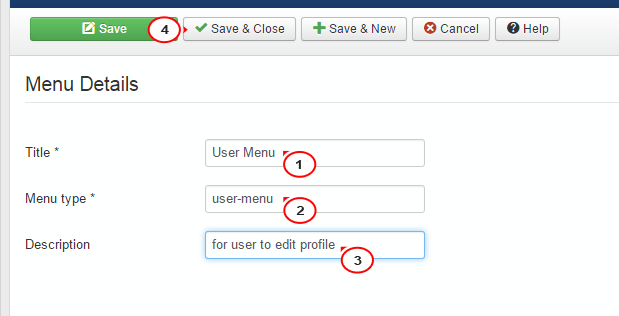
Нажмите на новое Меню пользователя (User Menu), для того чтобы добавить для него новые Пункты меню (Menu Items):
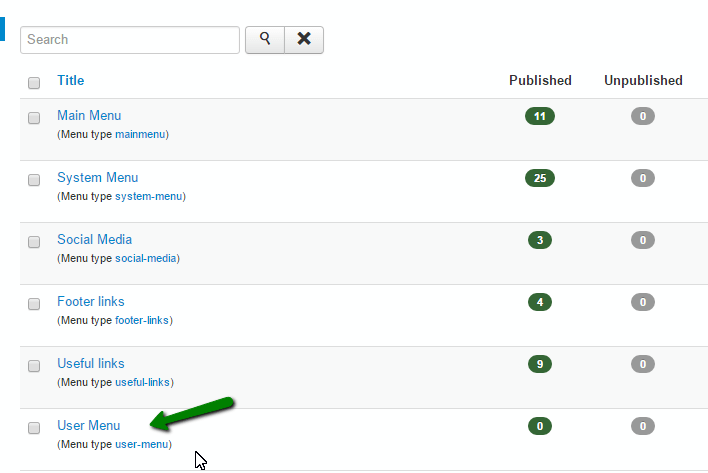
Нажмите на кнопку Новый (New):

Выберите Тип элемента меню (Menu Item Type):

Для этого Меню пользователя , Вы можете использовать любой тип меню из категории Менеджер пользователей (Users Manager). Например, мы выберем Профиль пользователя (User Profile ) в качестве первого пункта меню:
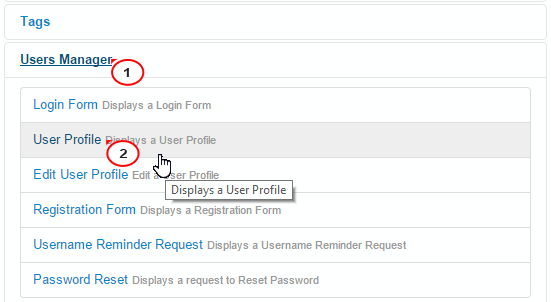
Добавьте Название пункта меню (Menu title). Сохраните и закройте пункт меню (Save & Close):
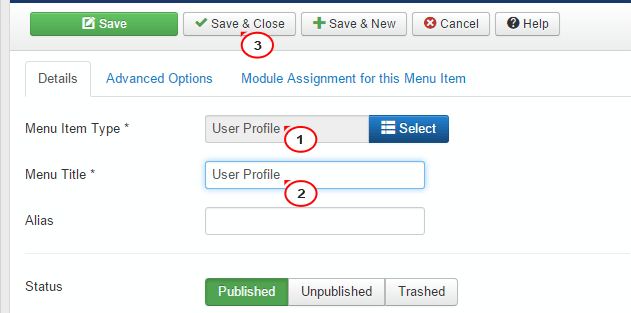
Вы можете аналогично создать другие пункты меню:

Создайте модуль для нового Меню пользователя :
Перейдите на вкладку Расширения (Extensions) — Менеджер модулей (Module Manager):

Нажмите на кнопку Новый (New):

Выберите тип модуля Меню (Menu):
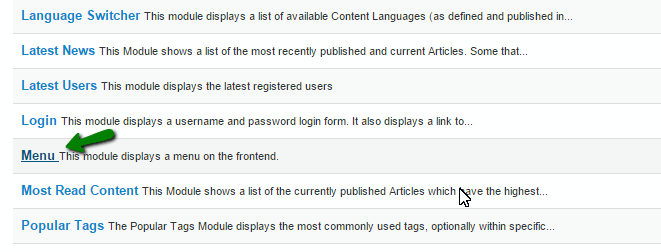
Введите Заголовок (Title):
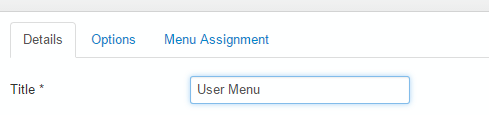
Выберите позицию модуля. Вы можете узнать подходящую позицию в списке themeXXXX (где XXXX - это номер шаблона, или Вы можете перейти по , для того чтобы ознакомиться с туториалом, который покажет, как узнать все доступные позиции в шаблоне:

Откройте вкладку Настройки (Options), для того чтобы выбрать новое Меню пользователя (User Menu) для этого модуля:

Нажмите на вкладку Добавить на страницу (Menu Assignment), для того чтобы выбрать, на какой странице должен отображаться этот модуль. Сохраните и закройте модуль (Save & Close):

Для того чтобы создать Меню пользователя , следуйте таким инструкциям:
Откройте ваш сайт, обновите выбранную страницу — например Главную страницу (Домашнюю страницу ), на которую мы добавили Меню пользователя . Просмотрите внесённые изменения:

Вы можете также ознакомиться с детальным видео-туториалом ниже.
После создания материала Вы наверно уже обратили внимание, что на сайте он не появился, оно и понятно ведь мы для этого ничего не предпринимали. Так как же выводить созданные материалы на страницах сайта? Все очень просто, для этих целей в Joomla как раз и предусмотрено меню именно с его помощью мы сможем отображать на страницах нашего сайта заранее созданные материалы и другую информацию. Таким образом, в данном уроке поговорим о меню в Joomla.
Для работы с меню в панели управления Joomla предусмотрен специальный раздел, который так и называется «Меню». Как попасть в панель управления (админку сайта) и где находится раздел «Меню» рассказывать не буду, об этом говорилось в одном из предыдущих уроков посвященном знакомству с админкой . На всякий случай ниже на скриншоте обозначен раздел «Меню»:
В разделе «Меню» по аналогии с материалами и категориями можно наблюдать «Менеджер меню» а так же все созданные пункты меню для сайта. Знакомство с меню предлагаю начать как раз с «Менеджера меню» Joomla, жмем по нему мышкой и попадаем на страницу «Менеджер меню: Все меню»:

Именно с этой страницы производятся все манипуляции с меню в Joomla, будь то создание, редактирование, копирование либо удаление. Давайте посмотрим, что содержится на странице менеджера меню. Тут все стандартно, примерно так же как в менеджере материалов или категорий. В верхней части имеются кнопки для работы с меню – создать, изменить, удалить, настройки и т.д. Слева кнопки быстрого доступа – меню и пункты меню. И наконец, в центральной части страницы отображаются все имеющиеся меню.
По умолчанию в Joomla уже создано одно единственное меню под названием «Main Menu», которое по умолчанию является главным, именно с него и начнем разбор полетов. Жмем по названию меню и попадаем на страницу пунктов меню – «Меню: Пункты (Main Menu)»:

На данной странице мы видим, что у нас имеется один единственный пункт меню под названием «Home», тут же видно, что он относится к «Main Menu», а так же отмечен как главный. Чтобы не запутаться, давайте разберем, что такое меню и что такое его пункты, чтоб не писать много букв я покажу это на примере (скриншот ниже):

Думаю, теперь стало понятно, что такое меню и что такое его пункты. Получается, по умолчанию в Joomla мы уже имеем главное меню (Main Menu), которое содержит один единственный пункт меню «Home» напротив которого стоит пометка, что он главный, следовательно, он ведет на главную страницу сайта. А теперь давайте рассмотрим устройство данного пункта меню и почему главная страница сайта пустая.
Редактирование пункта меню в Joomla
Для того чтобы отредактировать имеющийся пункт меню в Joomla необходимо нажать мышкой по его названию (в панели управления) после чего мы попадаем на страницу его редактирования.

Страница редактирования пункта меню не имеет особых отличий от страниц редактирования тех же материалов или категорий, так что сложностей тут быть не должно. Но есть и некоторые отличия, о которых стоит рассказать подробнее. На первой вкладке «Пункт меню» мы видим переключатель «Главная страница» и два варианта «Да» и «Нет». В нашем случае переключатель стоит в положение «Да» следовательно, данный пункт меню ведет на главную страницу сайта.
Следующий параметр «Тип пункта меню» именно он отвечает за то, что будет выводиться на странице сайта при нажатии на ссылку пункта меню. В нашем случае в качестве типа для пункта меню выбраны избранные материалы. Другими словами на главной странице сайта в нашем случае будут отображаться избранные материалы в виде блога (что такое избранные материалы и как они создаются, ). А выглядит это примерно вот так:

Остальные вкладки в данном случае актуальны только для выбранного типа пункта меню, рассматривать их не будем. На данном этапе просто поменяем его название и сохраним результат. Для наглядности я добавил к одному из материалов свойство «избранного» получившийся результат представлен на скриншоте ниже.

Как отредактировать пункт меню разобрались, теперь давайте создадим новый собственный пункт меню.
Как создать собственный пункт меню в Joomla 3
Создание пункта меню стандартное - в менеджере меню жмем на зеленую кнопку «Создать» и на появившейся странице заполняем следующие поля:

Давайте разберем все по порядку. Изначально придумаем и заполним заголовок меню, я назвал его «Установка» (не спрашивайте почему). Далее заполняем алиас, можно конечно оставить без изменения, но в таком случае алиас получится такой – «ustanovka», мне этого не особо хочется, и я присвоил ему собственное название «installation».
Далее следует выбрать «Тип пункта меню», тут все сложнее, при нажатии на кнопку «Выбрать» вы увидите огромный список всевозможных типов, и этот список может увеличиваться в зависимости от установленных расширений. В рамках данного урока типы пункта меню рассматривать не будем, так как это достаточно обширная тема для разговоров и для них я решил выделить отдельные уроки (урок-1 и урок-2).
Для нашего нового типа меню давайте выберем список материалов категории, для этого жмем по кнопке «Выбрать» в списке находим раздел «Материалы» и выбираем «Список материалов категории».
Далее необходимо выбрать категорию, в которой содержатся интересующие нас материалы, в моем случае это «Установка» (что такое категория и как её создать читаем в этом уроке).
На этом можно было бы, и закончить, но нас еще интересуют поля, которые расположены в правой части. Итак, по порядку. Первое поле «Меню», тут мы указываем, к какому меню будет отнесен только что созданный пункт, мы решили, что данный пункт будет в главном меню – оставляем без изменения. Далее «Родительский элемент» если оставить все без изменений, то пункт меню будет корневым, а если в качестве родительского выбрать уже существующий пункт, то данный пункт будет дочерним, т.е. вложенным. Чтобы стало понятнее, сохраним меню сначала корневым, а затем вложенным. Результат можно посмотреть на скриншоте:

Выпадающее меню в Joomla 3.x предустановлено по-умолчанию, то есть вам не нужно искать какие-то дополнительные модули или компоненты, которые предназначены для визуального оформления или настройки выпадающего меню в Joomla. В этой статье мы покажем весь процесс создания выпадающего меню в Joomla.
Выпадающее меню в Joomla 3.x создается очень просто и в несколько шагов. Если вы уже имеете хоть какой-то опыт работы с этой системой управления, проблем в создании выпадающего меню быть не должно. Для начала, нужно создать меню в Joomla.
Шаг 1: создание меню Joomla
В панели управления нажимаем на пункт Меню > Менеджер меню > Создать меню.
Шаг 2: указываем параметры меню Joomla
Следующий этап создания на котором надо указать параметры нового меню в Joomla. Это такие параметры как:
- Заголовок (название меню, например "Главное меню" или "Наше меню")- Тип меню (обязательно заполнить, это системное имя, писать название можно латиницей, обычно пишется транслит заголовка
)
- Описание (можно оставить пустым, нигде на сайте отображаться не будет)

Шаг 3: добавляем модуль для нового меню Joomla
После того, как мы создали меню и указали его параметры, необходимо присвоить модуль и указать позицию отображения в шаблоне Joomla. Для этого нажимаете на "Добавить модуль для данного типа меню".
Затем указываем параметры нового модуля, который будет отображаться в указанной нами позиции. Подробнее про, то как узнать читайте в статье (ссылки откроются в новой вкладке).
В поле "Заголовок" напишите название для модуля меню, его можно включить или отключить в опциях справа "Показать / Скрыть". Затем укажите позицию отображения, справа, слева, в футере или любом удобном для Вас месте на сайте. Также, желтым выделено "Показывать подпункты меню" - это и есть функция выпадающего меню в Joomla, которая включена по-умолчаню, здесь ничего трогать не нужно, просто сохраняемся с внесенными изменениями и идем дальше.

Шаг 4: создаем пункты меню, в том числе выпадающие
Теперь все просто, создаем пункты меню, указываете их формат отображения (материал, блог материала), и как показано на рисунке справа, выбираете родительский элемент "Пункт 1" (ну или любой созданный вами, который будет родительским, т.е. главным), а тот, который создается сейчас является выпадающим подпунктом, то есть второстепенным.

После выполнения всех действий на вашем сайте будет полноценное выпадающее меню! Желаем успехов в работе! Если что-то не получается не расстраивайтесь, напишите в комментарии, спросите и мы поможем)
